excel如何创建数据透视图 Excel中使用数据透视表创建数据透视图的方法
excel如何创建数据透视图 Excel中使用数据透视表创建数据透视图的方法,听说excel的教程在抖音很火,很多白领小朋友都在争相学习,下面就跟小编一起学习一下excel如何创建数据透视图的新技能吧,看完excel如何创建数据透视图 Excel中使用数据透视表创建数据透视图的方法会帮助你完成很多复杂的工作,你是不是很心动,快跟小编一起来学习一下。
创建数据透视图是以图形的形式来展示数据透视表中的数据。在Excel中创建数据透视图的方式一般有两种,一种是使用原始数据源;另一种是直接使用数据透视表。这里将介绍Excel中使用数据透视表创建数据透视图的方法。
1、启动Excel 2013并打开工作表,在工作表中创建数据透视表。选择数据透视表中的任意一个单元格,然后在“数据透视表工具—分析”选项卡中单击“工具”组中的“数据透视图”按钮,如图1所示。
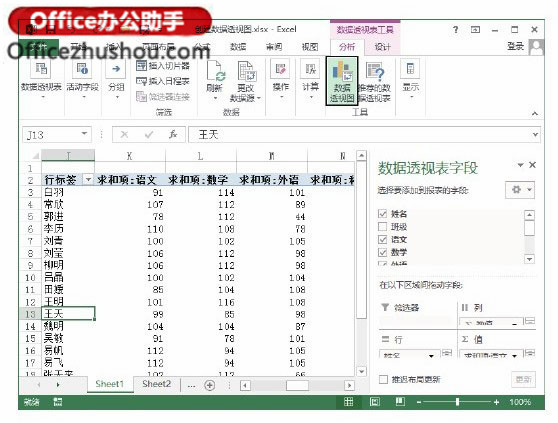
图1 单击“数据透视图”按钮
2、打开“插入图表”对话框,选择需要使用的图表类型,如图2所示。

图2 选择图表类型
3、单击“确定”按钮关闭“插入图表”对话框后,当前工作表中将会插入数据透视图。使用鼠标拖动该图可以改变其在工作表中的位置,这里创建完成的数据透视图如图3所示。
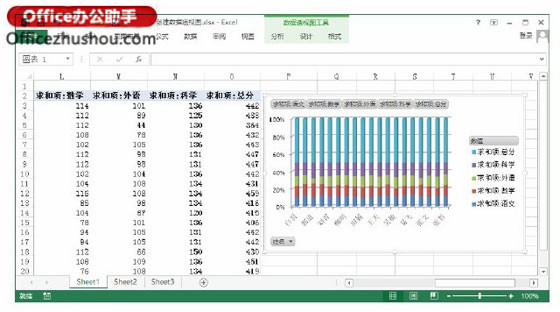
图3 创建数据透视图
注意
在Excel中,数据透视图不支持散点图、气泡图和股价图。“插入图表”对话框中虽然有散点图和股价图选项,但在选择它们后“确定”按钮不可用。
本文已经收录至:《Office 2013应用技巧实例大全》 - Excel2013应用篇
以上就是excel如何创建数据透视图 Excel中使用数据透视表创建数据透视图的方法全部内容了,希望大家看完有所启发,对自己的工作生活有所帮助,想要了解更多跟excel如何创建数据透视图 Excel中使用数据透视表创建数据透视图的方法请关注我们优词网!




 400-685-0732
400-685-0732
